Panasonic DMP-BDT500 User Manual [no]
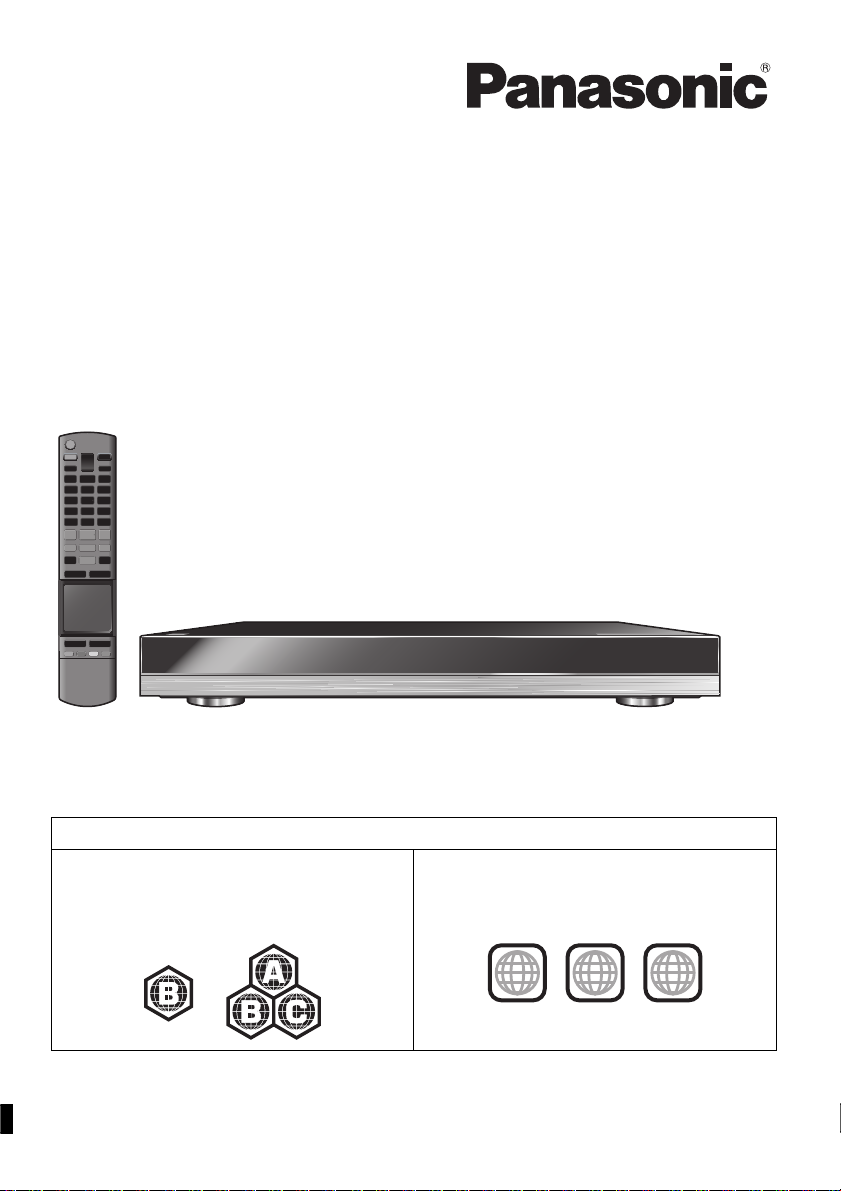
Инструкция за употреба
TM
Blu-ray Disc
Модел: DMP-BDT500
チチ チ
チ
チ
Благодарим ви, че избрахте този продукт на Panasonic.
За оптимално качество и максимална безопасност, моля прочетете внимателно тази инструкция.
Запазете инструкцията за бъдещи справки.
Информация за регионалните кодове
BD-Video
Tози плейър възпроизвежда само BD-Video
дискове с регионален код “B”.
Например:
DVD-Video
Tози плейър възпроизвежда само DVD-Video
дискове с регионален код “2” èëè “ALL”.
Например:
плейър
2 ALL
2
3
5
VQT3W07
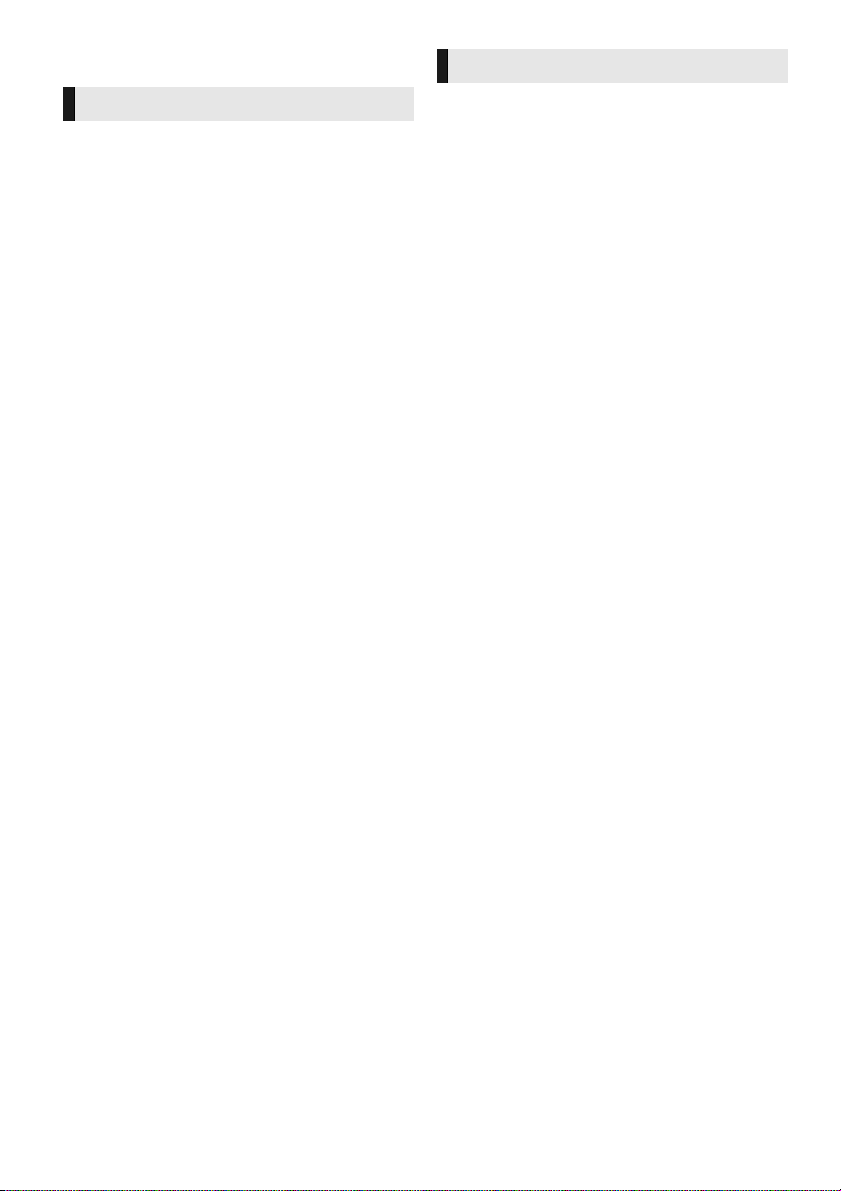
Getting started
Указания за безопасност
ПРЕДУПРЕЖДЕНИЯ
Плейър
За да намалите риска от пожар, токов удар или повреда:
p Не излагайте този уред на дъжд, влага, капки или
пръски вода.
p Не поставяйте съдове с вода, например чаши или
вази, върху този уред.
p Използвайте само препоръчаните принадлежности.
p Не отстранявайте капаците.
p Не ремонтирайте уреда сами. При необходимост се
обърнете към специализиран сервиз.
p Метални предмети не трябва да попадат вътре в уреда.
p Не поставяйте тежки предмети върху този уред.
Захранващ кабел
За да намалите риска от пожар, токов удар или повреда:
p Уверете се, че включвате кабела в контакт, чието
напрежение отговаря на посоченото върху уреда.
p Вкарайте щепсела докрай в контакта.
p Не дърпайте, не усуквайте и не прегъвайте кабела,
и не поставяйте тежки предмети върху него.
p Не докосвайте щепсела и контакта с мокри ръце.
p
При изключване, хващайте щепсела, а не кабела.
p Не използвайте повреден щепсел или контакт.
Щепселът на захранващия кабел винаги трябва да е
лесно достъпен и удобен за изключване.
SD карта
Пазете картата на недостъпни за деца места, за да
не я погълнат.
Плейър
p Този уред използва лазер! Използването на действия
p Не поставяйте източници на открит пламък, например
p Tози уред може да приема радио смущения,
p Този уред е предназначен за работа в умерен климат.
Pазположение
Инсталирайте уреда на стабилна, равна повърхност.
За да намалите риска от пожар, токов удар или повреда:
p Не инсталирайте този уред в шкаф или друго затворе-
p Не покривайте отворите за охлаждане на уреда с
p Не поставяйте уреда върху усилвател, ресивър и
p Не излагайте уреда на директна слънчева светлина,
Батерии
Неправилното боравене с батериите може да доведе
до изтичане на електролит, повреда на уреда и пожар.
p Има опасност от експлозия, ако батериите са
p Изхвърляйте батериите по правилния начин. За
p Не поставяйте едновременно стара и нова батерия
p Не загрявайте, не палете и не удряйте батериите.
p Не оставяйте батериите в затворен автомобил,
p Не разглобявайте. Пазете от късо съединение.
p Не презареждайте алкални и манганови батерии.
p Не използвайте батерии, чиято обвивка е отстранена.
Ако дълго време няма да използвате дистанционното
управление, извадете батериите от него.
ВНИМАНИЕ
и настройки, различни от описаните в тази инструкция,
може да доведе до опасно облъчване от лазер.
свещи и др., върху този уред.
причинени от мобилни телефони, по време на работа.
Ако се появят такива смущения, моля отдалечете
уреда от мобилния телефон.
но пространство. Осигурете подходящи условия за
добро охлаждане на уреда.
покривки, завеси, вестници и други подобни.
други уреди, които се нагряват. Това ще го повреди.
висока температура, влажност и вибрации.
поставени неправилно. Сменяйте батериите само със
същите или екивалентни, посочени от производителя.
повече информация относно изхвърлянето се обърнете към вашия дилър или към местните власти.
или батерии от различни типове.
изложен на директна слънчева светлина, за дълго
време.
2
VQT3W07
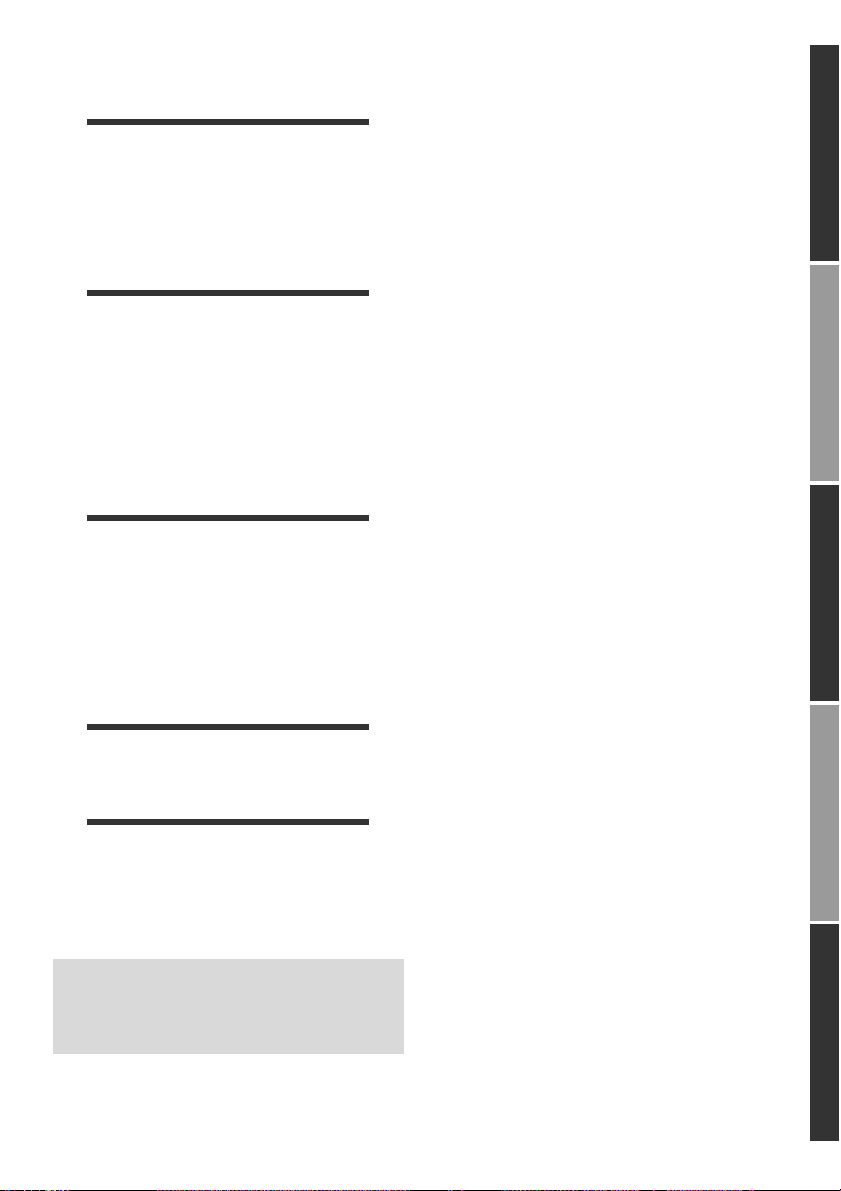
Съдържание
p
>
p
Въведение
Указания за безопасност. . . . . . . . . . . . . . . . . 2
Принадлежности . . . . . . . . . . . . . . . . . . . . . . . 4
Грижи за уреда и носителите. . . . . . . . . . . . . . 4
Възпроизвеждани носители . . . . . . . . . . . . . . 5
Описание на органите за управление . . . . . . 7
Използване на тъчпад . . . . . . . . . . . . . . . . . . . 8
Cвързване и настройки
СТЪПКА 1
СТЪПКА 2
СТЪПКА 3
СТЪПКА 4
СТЪПКА 5
СТЪПКА 6
: Cвързване към телевизор . . . . . 10
: Cвързване към
усилвател/ресивър . . . . . . . . . . . 11
: Cвързване към мрежата . . . . . . 13
: Cвързване на захранващия
кабел. . . . . 13
: Настройки . . . . . . . . . . . . . . . . . 14
: Препрограмиране на
дистанционното . . . . . . . . . . . . . 16
Възпроизвеждане
Поставяне/изваждане на носителя . . . . . . . 17
Ìåíþ HOME . . . . . . . . . . . . . . . . . . . . . . . . . 17
Режим Multi User. . . . . . . . . . . . . . . . . . . . . . 18
Възпроизвеждане . . . . . . . . . . . . . . . . . . . . . 19
VIERA Connect
(Използване на Интернет услуги) . . . . . . . 23
Мрежови функции. . . . . . . . . . . . . . . . . . . . . . 24
VIERA Link “HDAVI Control™” . . . . . . . . . . . . 26
Настройки
Option ìåíþ . . . . . . . . . . . . . . . . . . . . . . . . . . 27
Setup ìåíþ . . . . . . . . . . . . . . . . . . . . . . . . . . . 30
За справка
Решаване на проблеми . . . . . . . . . . . . . . . . . 36
Съобщения . . . . . . . . . . . . . . . . . . . . . . . . . . 40
Допълнителна информация . . . . . . . . . . . . . . 42
Спецификации. . . . . . . . . . . . . . . . . . . . . . . . . 43
Забележки относно
безжичната LAN връзка . . . . . . . . . . . . . . . 44
Въ зпроизвежд анеНастройки
Ограничаване на ползването на
неоторизирано копирано
съдържание (
Обновяване на фирмуера (>16)
41)
VQT3W07
Çà ñï ðàâ ê à Въведен иеCв ър зване и настро йк и
3

Getting started
w
w
w
w
w
Принадлежности
Преди употреба, проверете наличността на
следните принадлежности.
1 Дистанционно управление
(N2QAYB000768)
2 Батерии за дистанционното управление
1 Захранващ кабел
1 CD-ROM äèñê
p Посочените означения на принадлежностите са
валидни към февруари 2012 г. Възможно е да бъдат
променени.
p Не използвайте захранващия кабел с други уреди.
Използване на дистанционното
Поставете батериите така, че полюсите им
(K è L) да съвпадат с тези на дистанционното.
Грижи за уреда
и носителите
Почиствайте уреда с мека,
суха кърпа
p Никога не използвайте спирт, ацетон, бензин
и други силни разтворители.
p Преди да използвате почистващи кърпички,
прочетете указанията върху опаковките им.
Почистване на лещите на лазера
Почистващ комплект: RP-CL720AE
p Възможно е почистващият компелкт
да не се предлага във вашата държава.
Моля, обърнете се към дилъра си за
повече информация.
p Почистващият комплект се предлага за
DIGA, но може да се ползва и с този уред.
LR6, AA
(Алкални батерии)
Насочете дистанционното управление към
сензора на уреда. (> 7)
VQT3W07
4
Почистване на дисковете
ÄÀ
Избършете с влажна кърпа и подсушете.
Използване на дисковете
ÍÅ
и картите
p Хващайте дисковете за периферията им,
за да не ги надраскате и замърсите.
p Не слагайте етикети и стикери на дисковете.
p За почистване на дисковете не използвайте
спирт, разредител, бензин и други силни
разтворители.
p Не допускайте попадането на вода и др.
върху контактните пластини на картите.
p Не използвайте следните дискове:
– Дискове, върху които има лепило (например
останало от залепени върху тях стикери).
– Изкривени или счупени дискове.
– Дискове с неправилна форма, например с
форма на сърце и др.
wwПри изхвърляне или
преотстъпване на този уред
Tози уред може да съхранява информация за
вашата работа. Ако го изхвърляте или преотстъпвате, препоръчваме ви да възстановите
фабричните настройки, за да се изтрие записаната информация. (> 36, “Въстановяване на
фабричните настройки.”)
p Хронологията на операциите може да
остане записана в паметта на уреда.
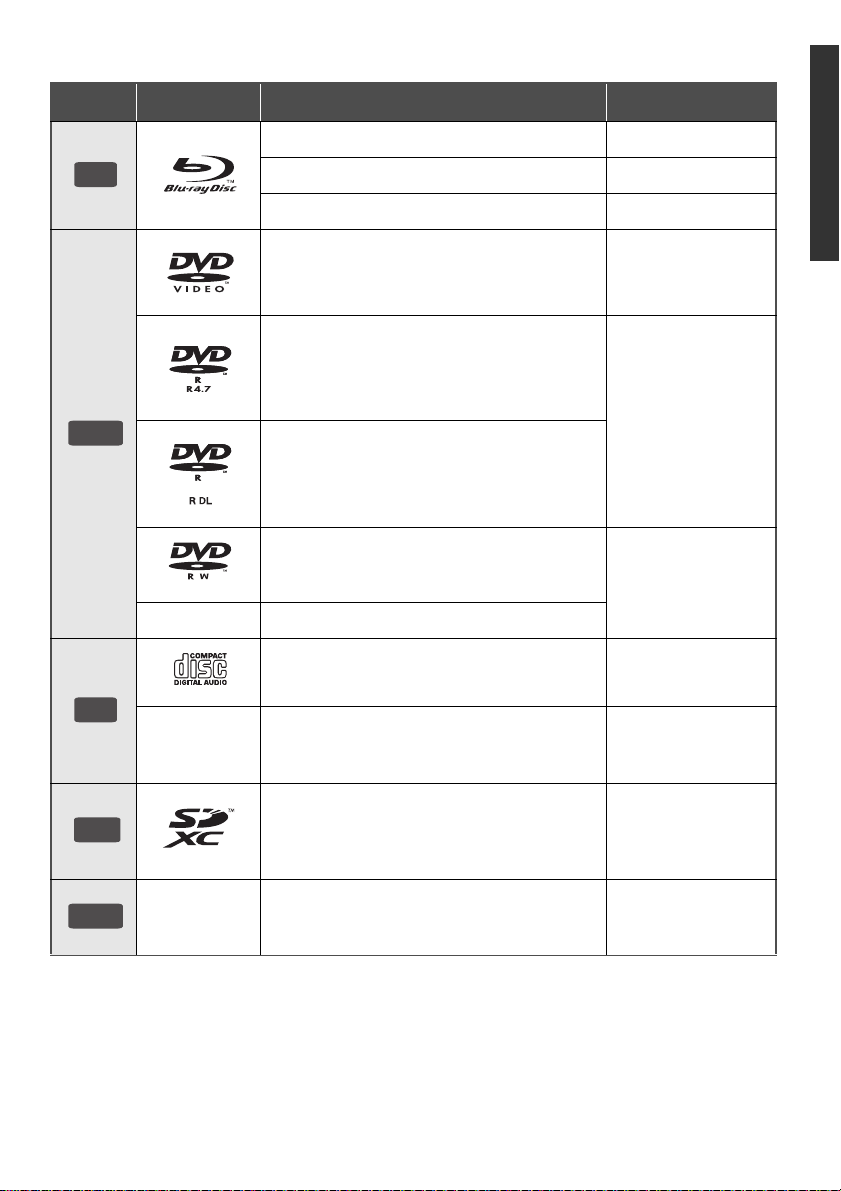
Възпроизвеждани носители
Òèï Означение Тип носител Съдържание
BD-Video Видео
BD
DVD
CD
BD-RE Видео, JPEG, MPO
BD-R
DVD-Video Видео
DVD-R
DVD-R DL
DVD-RW
— +R/+RW/+R DL
Music CD Mузика [CD-DA]
—
CD-R
CD-RW
®
Видео, DivX
Видео, AVCHD, DivX
MKV, JPEG, MPO,
FLAC, MP3, WAV
Видео, AVCHD
®
DivX
MPO, FLAC, MP3,
Music [CD-DA], WAV
, MKV
, MKV, JPEG,
Въведен ие
®
,
SD Memory Card (îò 8 MB äî 2 GB)
SD
USB
p Вижте страници 6 и 43 за повече информация относно въпроизвежданото съдържание.
—
SDHC Memory Card (îò 4 GB äî 32 GB)
SDXC Memory Card (48 GB, 64 GB)
(Включително mini и micro карти)
USB устройства
(äî 2 TB)
AVCHD, AVCHD 3D,
MP4, MPEG2, JPEG,
MPO
®
, MKV, MP4,
DivX
MPEG2, JPEG, MPO,
FLAC, MP3, WAV
VQT3W07
5

w
Дискове, които не могат да се
w
w
w
w
w
w
възпроизвеждат от този уред
p DVD-RAM
p Super Audio CD
p Photo CD
p DVD-Audio
Регионални кодове
BD-Video
Tози уред възпроизвежда BD-Video дискове,
маркирани с регионален код “B”.
Например:
DVD-Video
Tози уред възпроизвежда DVD-Video дискове
с регионален номер “2” èëè “ALL”.
Например:
2 ALL
Финализиране
DVD-R/RW/R DL, +R/+RW/+R DL и CD-R/RW
дискове, записани с рекордер и др. трябва да
са финализирани, за да се възпроизвеждат от
този уред. Виж ръководството на рекордера.
BD-Video
Tози уред поддържа high bit rate audio (Dolby®
Digital Plus, Dolby
Resolution Audio и DTS-HD Master Audio),
ползвано в BD-Video.
3D
p 3D видеозаписи и 3D статични снимки
могат да се възпроизвеждат, като този
уред се свърже с 3D телевизор чрез High
Speed HDMI кабел.
2D видео може да се преобразува и да се
p
гледа виртуално в 3D формат. (>
p Video CD è Super
Video CD
p WMA дискове
p DivX Plus HD дискове
p HD DVD
2
3
5
®
TrueHD, DTS-HD High
29)
wwMusic CD
(Музикални CD дискове)
Работата и качеството на звука от CD дискове,
които не отговарят на CD-DA спецификациите,
не са гарантирани.
SD карти
p miniSD карти, microSD карти,
microSDHC карти и microSDXC
карти могат да се ползват, но
само с адаптор за карти.
В повечето случаи адапторите
се продават с картите или в
търговската мрежа.
p Поставете ключа за защита срещу запис
на “LOCK”, за да предотвратите евентуално
изтриване на картата.
p Tози уред е съвместим с SD Memory Card,
които отговарят на SD Card спецификациите
с FAT12 и FAT16 формати, както и с SDHC
Memory Card с FAT32 формат и SDXC
Memory Card с exFAT формат.
p Ако ползвате SD карта с несъвместим ком-
пютър или друг уред, информацията може
да бъде изтрита поради форматиране и др.
p Реално използваемият капацитет на
картата е малко по-малък от посочения.
USB устройства
p Няма гаранция, че този уред може да
работи с всички USB устройства.
p Tози уред не позволява зареждане на
USB устройство.
p Поддържат се FAT12, FAT16, FAT32, и
NTFS файлови системи.
p Tози уред поддържа USB2.0 High Speed.
p Tози уред поддържа HDD, форматирани с
FAT32 и NTFS файлови системи.
Възможно е някои HDD да изискват
външно електрическо захранване.
wwBD-RE, BD-R
Дискове, записани в DR режим с Panasonic
Blu-ray Disc рекордери, може да не възпроизвеждат правилно звука и др.
p В някой случаи е възможно да не можете да възпроиз-
веждате от някои от посочените по-горе носители,
заради типа, условията или начина на запис, методът
на създаване на файловете и др.
p Производителят на диска може да контролира възпроиз-
веждането му. Поради това е възможно не винаги да сте
в състояние да контролирате възпроизвеждането, както
е описано тук. Прочетете инструкциите на диска.
6
VQT3W07
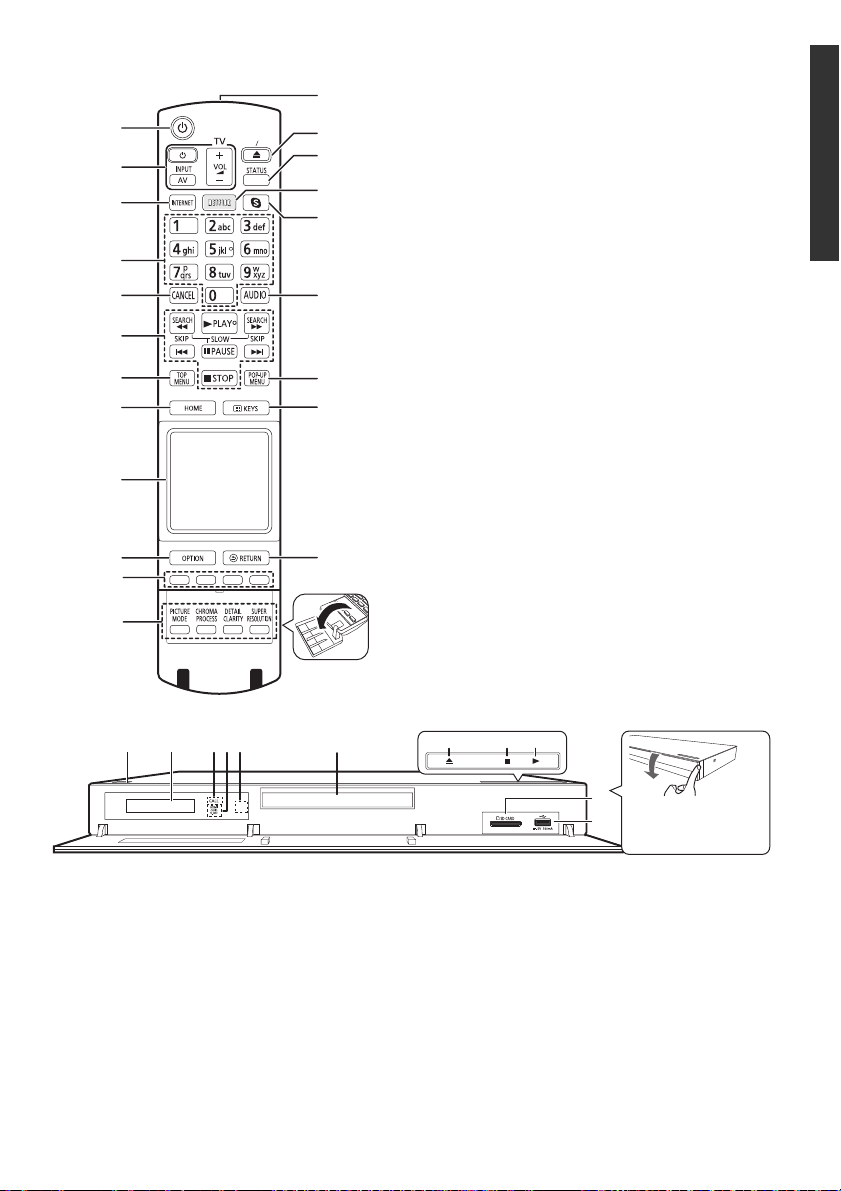
Описание на органите за управление
1 Включване/изключване на уреда
2 Бутони за работа с телевизор (> 16)
С дистанционното на този уред можете
да управлявате и телевизор:
[¦ TV] : Включване и изключване
[AV] : Превключване на входа
[KLVOL] : Регулиране силата на звука
3 Показване на началния екран на VIERA
Connect (> 23)
4 Избор на заглавия и др./Въвеждане на
номера и символи и др.
5 Отказ
6 Бутони за възпроизвеждане (> 19)
7 Показване на Top менюто (> 21)
8 Показване на менюто HOME (> 17)
9 Тъчпад (> 8)
Използва се за различни операции -
избор, преместване, потвърждение и др.
10 Показване на менюто Option (> 27)
11 Цветни бутони (червен, зелен, жълт, син)
Използват се за различни операции, в
зависимост от дисплея
12 Бутони за настройка на картината (> 28)
13 Излъчвател на управяващите сигнали
14 Oтваряне/затваряне платформата на диска
15 Показване на съобщения за състоянието
16 Показване на екрана NETFLIX (> 23)
17 Старт на видео комуникацията (> 23)
18 Избиране на звука (> 19)
19 Показване на Pop-up менюто (> 21)
20 Показване на екрана KEYS (> 9)
21 Връщане към предишен екран
10
11
12
13
1
2
3
4
5
6
7
8
9
ヰヱユワチ
チ
チヤロヰヴユ
14
15
16
17
18
19
20
21
Въведен ие
162 345
Бутон за изключване в Standby
1
и включване* (¦/I) (> 14)
Натиснете за да превключите уреда от
включено състояниев режим standby и
обратно. В standby плейърът консумира
известно количество електроенергия.
2 Дисплей
3 LED индикатор CALL
LED индикатор светва при получаване на
входящо повикване, например при видео
комуникация. (> 23)
4 LED индикатор V.OFF (Video off)
Можете да настроите този индикатор да
светва или да не светва (> 35)
789
10
Дръпнете за отва-
11
ряне на панела
5 Сензор за сигналите от дистанционното
Обхват: около 7 метра
Ъгъл: около 20G нагоре/надолу, 30G наляво/
надясно
6 Платформа за диска (> 17)
7 Отваряне/затваряне платформата за диска
8 Стоп* (> 19)
9 Старт на възпроизвеждането* (> 19)
10 Слот за SD карта (> 17)
11 USB ïîðò (> 17)
* Тези бутони работят чрез докосване на символите им.
Силата на работния звук може да се настрои чрез
“Unit Operation Volume”. (> 35)
VQT3W07
7

Използване на тъчпад
w
w
w
Тъчпадът на дистанционното може да се ползва за различни операции, като преместване на
маркирането или показалката, потвърждение,
възпроизвеждане, въвеждане на символи и др.
Основни операции с тъчпад
Преместване на маркирането
или показалката
Докато докосвате тъчпада, местете пръста си,
за да маркирате/посочите различни елементи.
íàïð.,
Player Settings
Picture
Sound
3D
Language
Network
Можете да маркирате последователно нагоре,
надолу, наляво или надясно, като докоснете и
задържите съответния край на тъчпада.
p Това може да не работи при някои екрани.
Превключване на екрана
Някои екрани могат да се превключват с
леко почукване на тъчпада с пръст в хоризонтална или вертикална посока.
Вдигнете веднага пръста си, след като сте
почукнали тъчпада.
íàïð.,
Примери за неподходящо почукване:
Пръстът се задържа върху тъчпада
Потвърждение на избора
Чукнете леко върху тъчпада за потвърждение на направения избор. Вдигнете веднага
пръста си, след като сте докоснали тъчпада.
VQT3W07
8
Движението е много бавно
p В следните случаи работата може да не е правилна:
– Ако работите с ноктите на пръстите
– Ако носите ръкавици
– Ако работите с мокра ръка
p Не докосвайте тъчпада с остри или твърди предмети,
като химикалки и др., и не натискайте много силно.
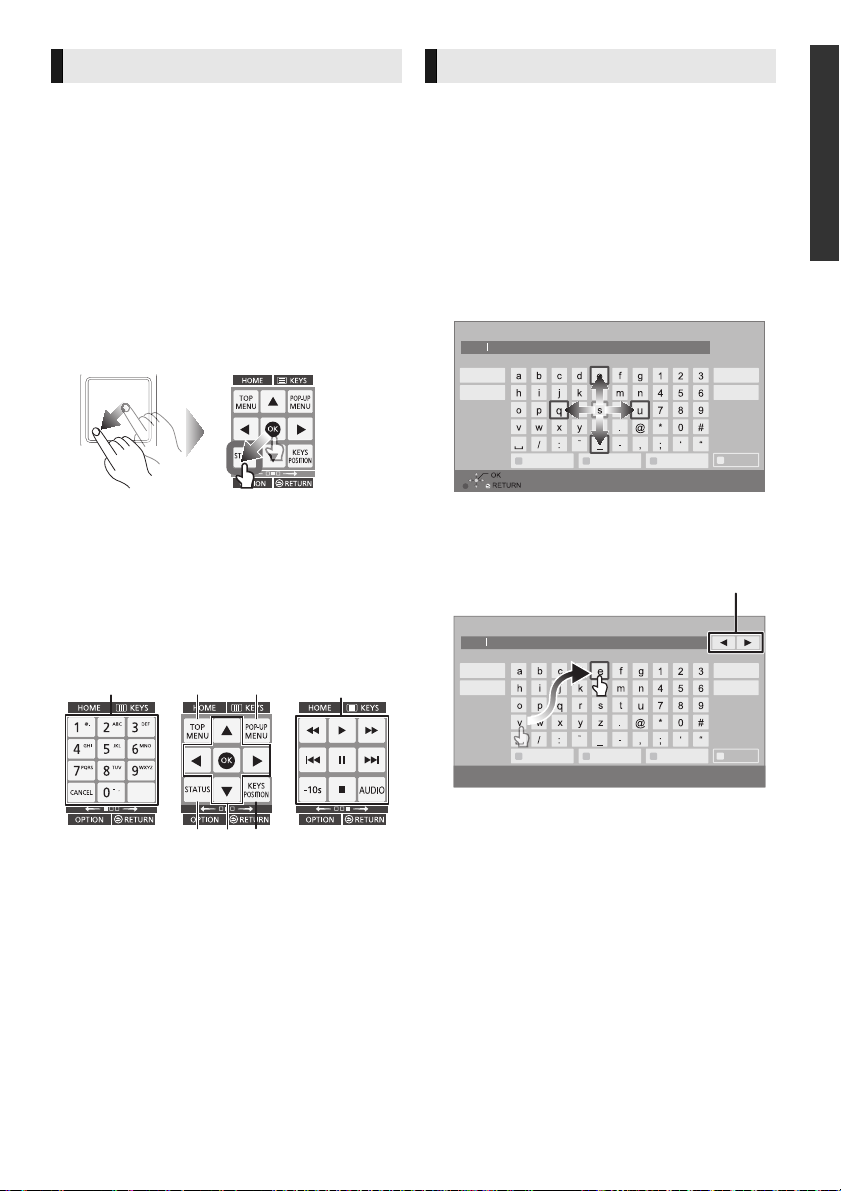
Използване на екрана KEYS
>
w
Въвеждане на символи
Екранът KEYS, който се използва за избор на
позиции, възпроизвеждане, въвеждане на текст
и др., се изобразява при натискане на [KEYS].
Операциите с екрана KEYS са с приоритет
пред всички останали операции на екрана.
1 Изберете желания екран, като
натиснете върху [KEYS] няколко пъти.
(
по-долу, Видове екрани KEYS)
p Екраните могат да се превключват
и с леко хоризонтално почукване.
2 Преместете показалката върху
желания бутон.
3 Вдигнете пръста си или леко чукнете.
За скриване на екрана KEYS
Натиснете [RETURN].
Видове екрани KEYS
При всяко натискане на [KEYS] се превключват
следните екрани:
1
23
7
1 Когато се появи екран с клавиатура:
Преместете маркирането/показалката
върху “Input Mode” и чукнете леко.
Можете да изберате между два режима
на въвеждане. Режимът се превключва
при всяко избиране на “Input Mode”.
Режим 1:
Маркирането се мести хоризонтално или
вертикално, в синхрон с движението на
пръста ви по тъчпада.
Input Nickname
User 2
Shift
Input Mode
Symbols Alphanumeric Other Characters
Режим 2:
Показалката се мести свободно, в синхрон
с движението на пръста ви по тъчпада.
Изберете за преместване на курсора
Input Nickname
User 2
Shift
Input Mode
L
Въведен ие
Delete
Finish
Delete
Finish
4
6
5
1 Въвеждане на цифри, номера на заглавия,
символи и др.
2 Показване на Топ-менюто
3 Показване на Pop-up менюто
(> 21)
(> 21)
4 Показване на съобщения за състоянието
5 [, , , ] :
Преместване на маркирането
[OK] : Потвърждение на направения избор
6 Промяна на позицията на екрана KEYS.
Позицията се променя при всяко избиране
на този бутон.
7 Основни бутони за възпроизвеждане
(> 20)
p Индикаторите [HOME], [KEYS], [OPTION]
и [RETURN] са само за ориентир.
Избирането на тези бутони не е възможно
от екрана KEYS.
Symbols Alphanumeric Other Characters
2 Преместете маркирането/показалката
върху желания бутон и чукнете леко.
VQT3W07
9
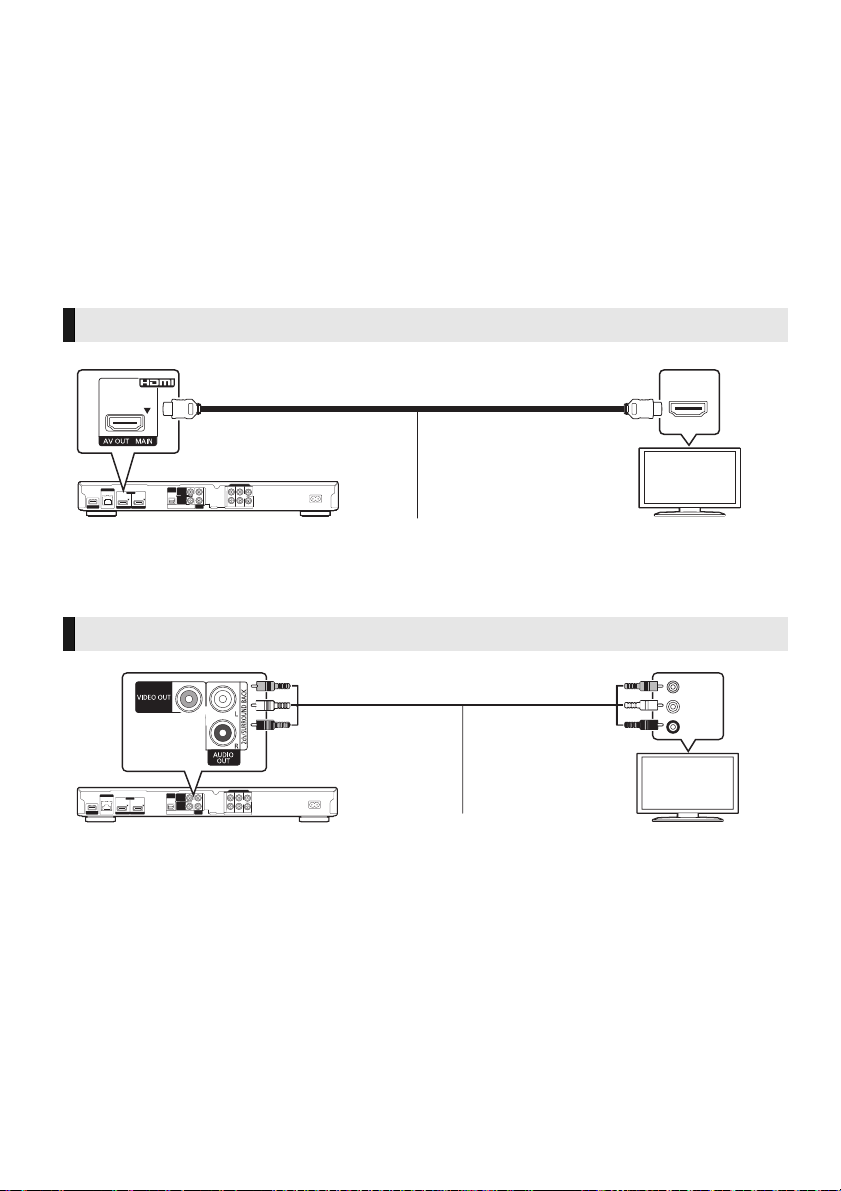
Connections and settings
СТЪПКА 1 : Cвързване към телевизор
Осъществете едно от описаните по-долу свързвания, в зависимост от телевизора.
p Преди да започнете свързването, изключете всички уреди от контактите на електрическата
инсталация.
p Не подавайте видео сигналите през видеорекордер. Системата за защита от презапис може
да предизвика смущения в картината.
p Използвайте High Speed HDMI кабели. Не могат да се използват кабели, които не са HDMI.
Препоръчваме ви да използвате HDMI кабели на Panasonic. При подаване на 1080p сигнал,
ползвайте HDMI кабели с дължина до 5.0 метра.
Препоръчвани модели кабели (High Speed HDMI кабели):
RP-CDHS15 (1.5 m), RP-CDHS30 (3.0 m), RP-CDHS50 (5.0 m), и др.
HDMI AV OUT (Високо качество)
HDMI IN
HDMI кабел
p Използвайте HDMI AV OUT MAIN терминала.
VIDEO OUT (Стандартно качество)
p Cвържете терминалите по цветове.
VQT3W07
10
Аудио/видео (AV) кабел
VIDEO IN
L
AUDIO IN
R
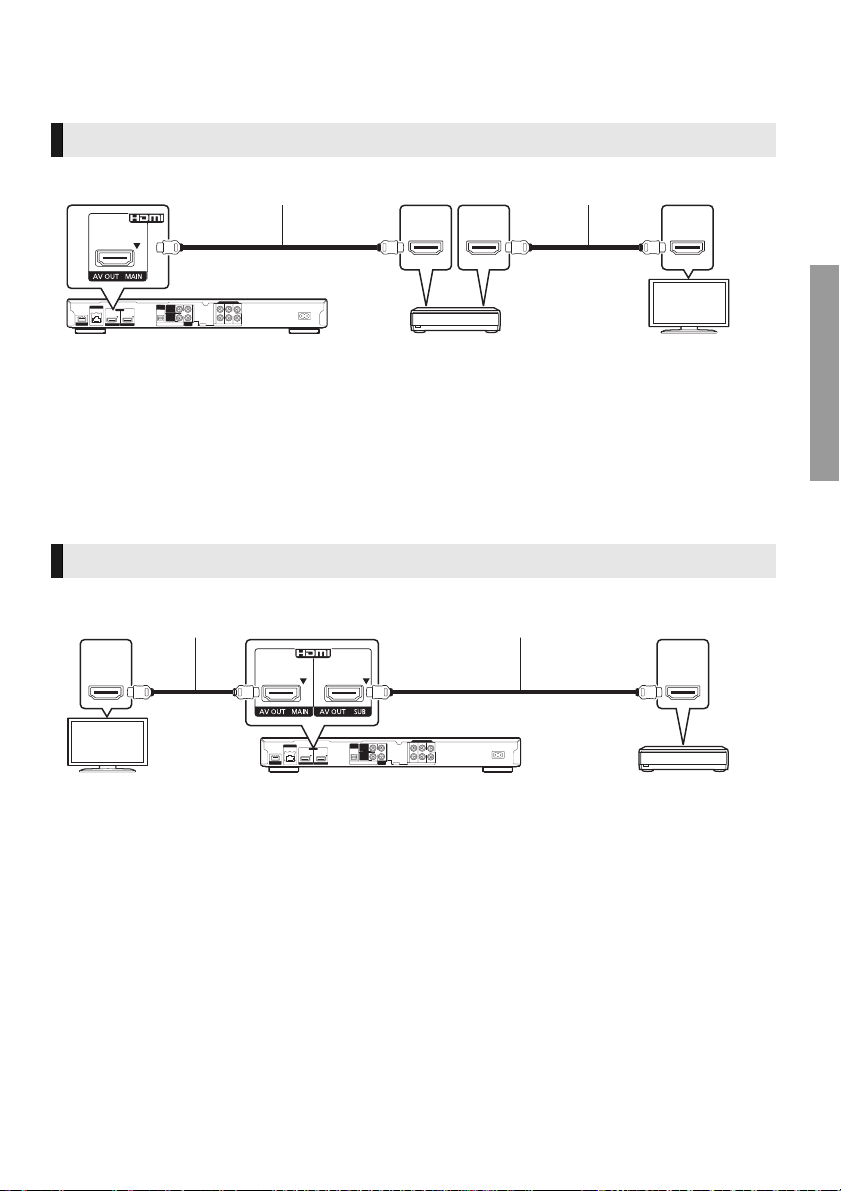
СТЪПКА 2 : Cвързване към усилвател/ресивър
Осъществете едно от описаните по-долу свързвания, в зависимост от наличните входове на
усилвателя/ресивъра.
HDMI AV OUT MAIN
HDMI кабел HDMI кабел
HDMI IN
HDMI OUT
(ARC)
HDMI IN
(ARC)
Усилвател/ресивър
p Настройте “Digital Audio Output” (> 31).
p При свързване с усилвател/ресивър, който не е 3D-съвместим, свържете този уред с
телевизора чрез HDMI AV OUT, след това свържете телевизора с усилвателя/ресивъра.
Моля обърнете внимание, че звукът може да бъде само до 5.1-канален.
p Ако телевизорът или усилвателят/ресивърът нямат означение “(ARC)” на HDMI терминала
(не са ARC-съвместими), трябва да свържете телевизора с усилвателя/ресивъра чрез
оптичен цифров аудио кабел, за да можете да слушате звук от телевизора.
HDMI AV OUT SUB
Можете да слушате по-богат звук, като използвате HDMI AV OUT SUB терминала.
HDMI кабел HDMI кабел
HDMI IN HDMI IN
Усилвател/ресивър
Cв ър зване и настро йк и
p Настройте “HDMI(SUB) Output Mode” на “V.OFF(Video Off)”. (> 30)
– Извежда се звук с висока резолюция, независимо от 3D съвместимостта на усилвателя/ресивъра.
p Можете да възпроизвеждате 3D видео, като свържете плейъра с 3D съвместими телевизор,
дори усилвателят/ресивърът да не е 3D съвместим.
p HDMI връзката през HDMI AV OUT MAIN поддържа VIERA Link “HDAVI Control” (> 26).
HDMI AV OUT SUB терминалът не е съвместим с VIERA Link “HDAVI Control”.
VQT3W07
11

DIGITAL AUDIO OUT (OPTICAL èëè COAXIAL)
Oптичен цифров кабел
Коаксиален кабел
p Настройте “HDMI Audio Output” на “Off” (> 31).
p Настройте “Digital Audio Output” (> 31).
5.1/7.1ch AUDIO OUT
Свързване на кабелите
Предни озвучителни тела (L/R)
Съраунд озвучителни тела (L/R)
Център
Суббас
Съраунд задни озвучителни тела (L/R)
(Ñàìî ïðè 7.1ch AUDIO OUT)
ÈËÈ
OPTICAL IN
COAXIAL IN
Усилвател/ресивър
Cвържете аудио
кабелите към
терминалите,
cъответстващи на
свързаните озвучителни тела.
Усилвател/ресивър
p Настройте “Analog Audio Output” на “7.1ch” или “2ch (Downmix) + 5.1ch” , в зависимост от
използваните терминали (> 32).
p Може да настроите “Analog Audio Output” от “Easy Setting” (> 14).
p При свързване на устройства към HDMI AV OUT терминала, настройте “HDMI Audio Output”
íà “Off” (> 31).
VQT3W07
12
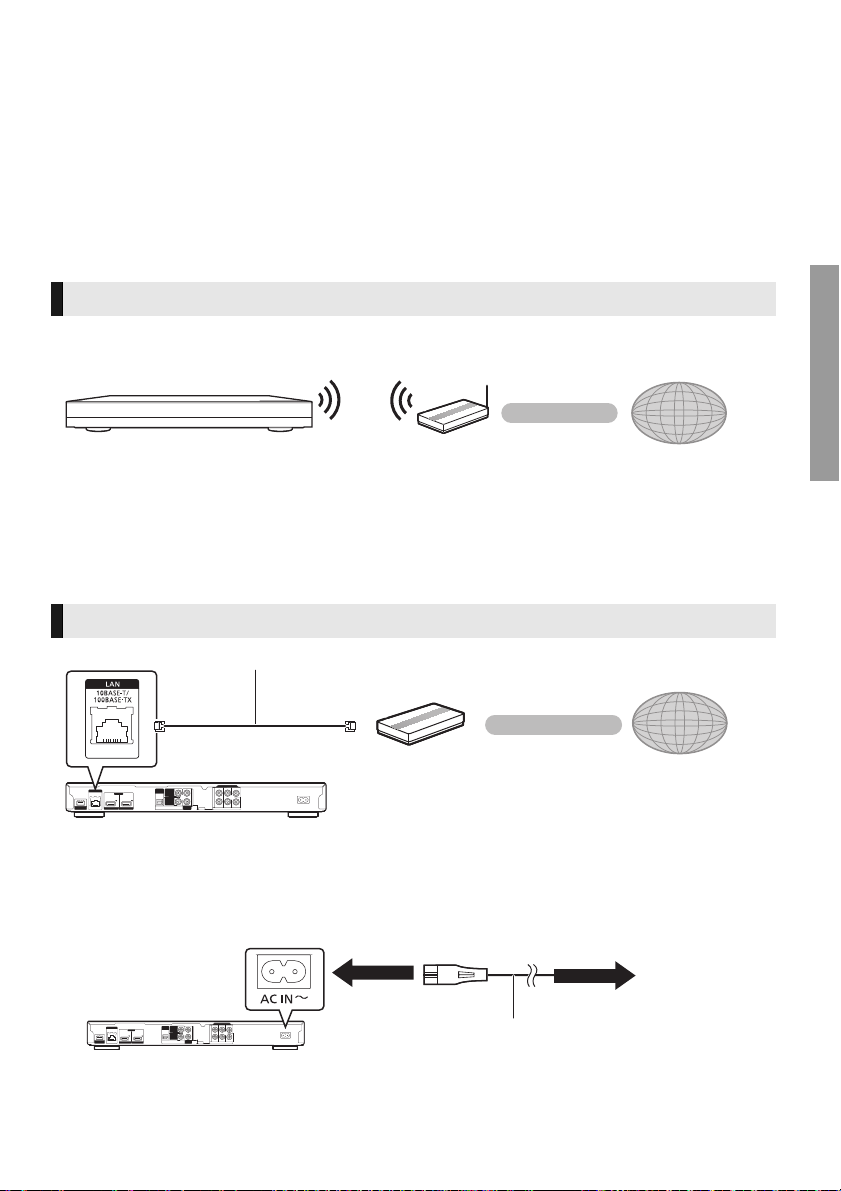
СТЪПКА 3 : Cвързване към мрежата
Когато този уред е свързан към Интернет, са достъпни следните функции:
p Обновяване на фирмуера (> 16)
p Използване на BD-Live (> 22)
p Използване на VIERA Connect (> 23)
p Достъп до други устройства (Домашна
мрежа) (> 24)
За подробности относно свързването, вижте инструкциите за употреба на свързаните устрйства.
p Този уред поддържа Wi-Fi Direct
да осъществява безжична връзка към други
безжични устройства, без Wireless рутер.
Можете да използвате тази функция за
достъп до други устройства в Домашната
мрежа, напр. Не е възможен достъп до
Интернет чрез Wi-Fi Direct
Безжична (Wireless) LAN връзка
Този уред може да се свързва безжично към Wireless рутер.
TM
TM
. (> 24, 33)
è ìîæå
Безжичен (Wireless) рутер и др.
p За актуална информация относно съвместимостта на вашия Wireless рутер, вижте
http://panasonic.jp/support/global/cs/
(Този сайт е само на английски език.)
p Уредът не е съвместим с публични Wireless LAN услуги (напр. Hotspot) на летища, гари,
в заведения и др.
p Вижте страница 44 за забележките относно използването на безжичната LAN връзка.
Интернет
Свързване с LAN кабел
LAN кабел
Рутер и др.
p При свързване на устройствата използвайте прави LAN кабели (STP) категория 5 или по-висока.
p Включването на какъвто и да е друг кабел, освен LAN кабел, в LAN терминала ще повреди уреда.
Интернет
СТЪПКА 4 : Cвързване на захранващия кабел
Към контакта на
ел. инсталацията
Захранващ кабел (предоставен)
Cв ър зване и настро йк и
p Tози уред консумира известно количество електроенергия, дори когато е изключен (> 43).
За икономия на енергия ви препоръчваме да изключите захранващия кабел от контакта,
когато не използвате уреда дълго време.
VQT3W07
13
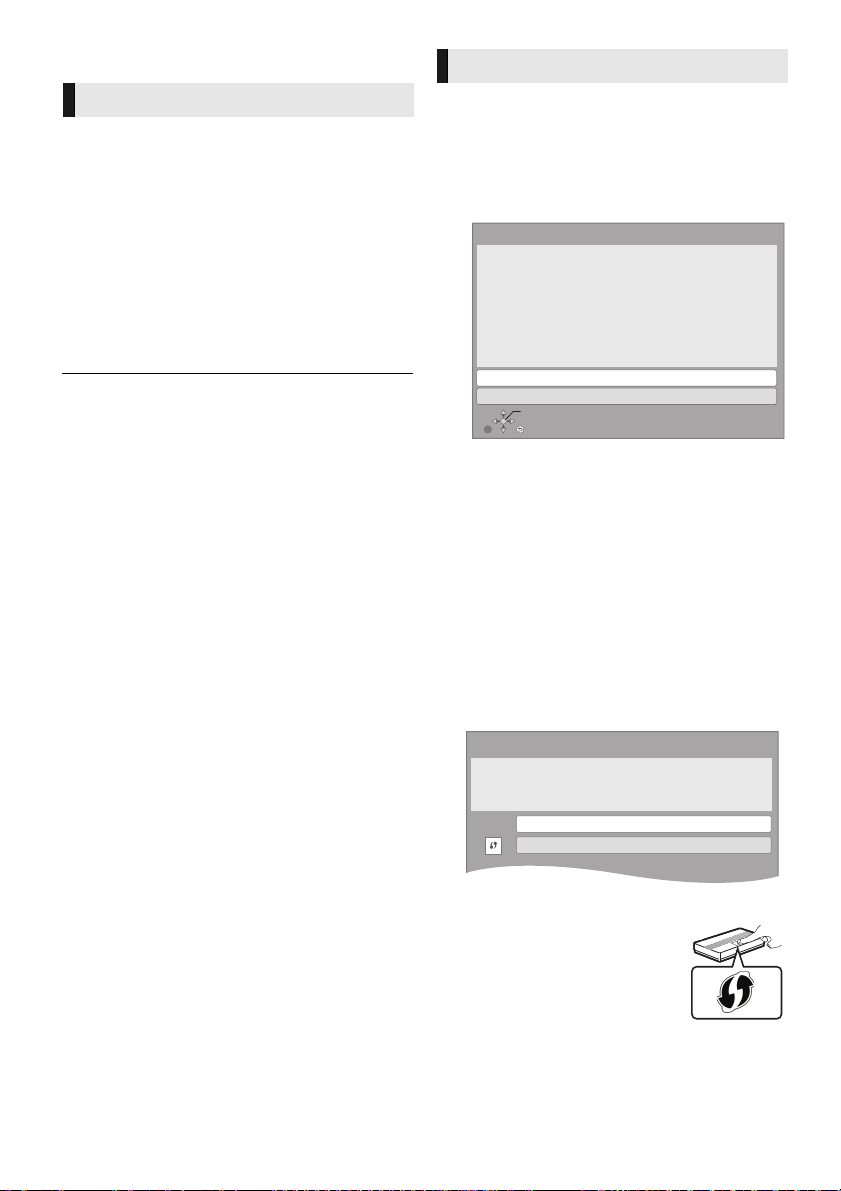
СТЪПКА 5 : Настройки
w
w
p
p
¦
Бърза настройка (Easy Setting)
След като свържете вашия нов плейър за
първи път и натиснете
за основните настройки.
Подготовка
Включете телевизора и изберете видео
входа, към който е свързан уредът.
1 Натиснете [¦
Появява се екранът за настройки.
2 Следвайте инструкциите на екрана и
направете необходимите настройки.
p Можете да направите тези настройки отново, като
изберете “Easy Setting” в Setup менюто. (> 34).
p Ако уредът е свързан към телевизор Panasonic (VIERA)
поддържащ “HDAVI Control 2 или по-нов” чрез HDMI
кабел, информацията за език на менюто (“On-Screen
Language”) и др. се получава чрез VIERA Link.
p За настройката на “Analog Audio Output”:
Фабричната настройка е “2ch (Downmix) + 5.1ch”,
затова изберете настройка “7.1ch”, ако използвате
7.1-канален изход.
[¦], ще се появи екран
].
Бърза мрежова настройка
След завършване на “Easy Setting”, може да
продължите с Бърза мрежова настройка
(“Easy Network Setting”).
Изберете “Wired” (Връзка с кабел) или
“Wireless” (Безжична връзка).
Easy Network Setting
Select a connection mode.
Current setting : Wired
Wired
OK
RETURN
“Wired” (Връзка с кабел)
Направете настройките, като следвате
инструкциите на екрана.
“Wireless” (Безжична връзка)
Преди да започнете настройката:
Получете мрежово име (SSID*
Ако безжичната връзка е кодирана,
уверете се, че разполагате с ключа
за кодиране.
Изберете “Search for wireless network” или
“WPS (PUSH button)” и направете настройките, като следвате инструкциите на екрана.
Wireless
1
).
14
VQT3W07
Wireless Settings
Select a connection method to wireless access point.
Please refer to the operating instructions of your wireless
access point about connection methods.
Search for wireless network
WPS (PUSH button)
WPS (PUSH button):
Ако Wireless рутерът поддържа WPS (PUSH button), може
лесно да направите настройките, като натиснете WPS
бутона на него.
íàïð.
2
*

WPS (Wi-Fi Protected Setup) е стандарт, който
улеснява настройките за връзка и сигурност
на безжични LAN устройства.
Натиснете WPS бутона или съответния
бутон на Wireless рутера, докато индикаторът започне да мига.
p За подробности, вижте инструкцията за
употреба на рутера.
Изберете “Start”.
Търсене на безжична мрежа:
p Когато изберете “Search for wireless network”,
наличните безжични мрежи се откриват
и изписват. Изберете име на мрежа.
– Ако името на вашата мрежа не се изпише,
повторете търсенето, като натиснете
червения бутон на дистанционното.
–
Stealth SSID няма да се изобрази, когато
изберете “Search for wireless network”.
Въведете ръчно чрез “Manual setting”.
(Натиснете [HOME] > изберете “Setup” >
изберете “Player Settings” > изберете
“Network” > изберете “Network Settings” >
изберете “Wireless Settings” > изберете
“Connection Setting” > изберете “Manual
setting”)
p Ако безжичната мрежа е кодирана, ще се
изобрази екран за въвеждане на кода за
кодиране (Encryption Key). Въведете кода
на вашата мрежа.
Cв ър зване и настро йк и
p Вижте инструкцията за употреба на хъба и рутера.
p Може да направите тези настройки по всяко време, като
изберете “Easy Network Setting” от Setup менюто. (> 33)
p Можете да промените настройките поотделно чрез
“Network Settings”. (> 33)
p Не използвайте този уред за свързване към безжични
мрежи, които нямате право да ползвате.
При автоматичното търсене на безжични мрежи, се
изобразяват и безжичните мрежи (SSID), които нямате
право да ползвате. Въпреки това, свързването към тези
мрежи може да се третира като незаконен достъп.
p След извършването на мрежовите настройки, настрой-
ките (напр. ниво на кодиране и др.) на Wireless рутера
може да се сменят. Ако имате проблеми при връзката
със своя РС, направете мрежовите настройки на РС в
съответствие с настройките на на Wireless рутера.
p Моля имайте предвид, че при свързване към мрежа,
която не е кодирана, комуникацията ви може да бъде
наблюдавана от трета страна, което може да доведе до
изтичане на информация, например на лични данни.
*1
SSID (Service Set IDentification) е наименование, използвано от Wireless LAN за означаване на определени
мрежи. Връзката е възможна, само ако устройствата
и от двете страни са SSID.
*2
Wireless рутера може да има означение за съвместимост с Wi-Fi Protected Setup
TM
.
VQT3W07
15
